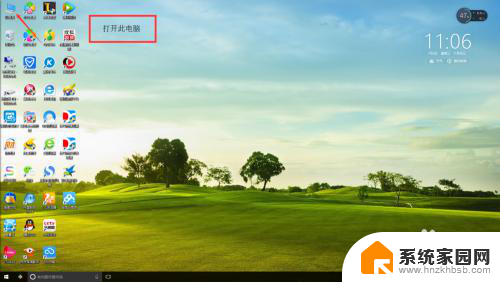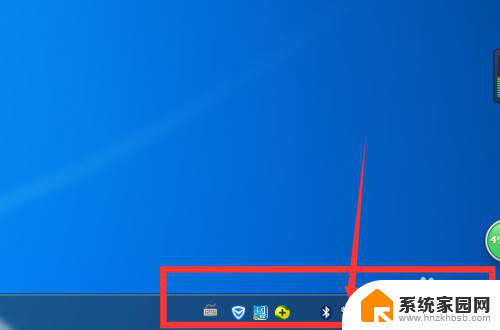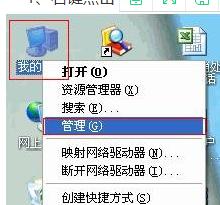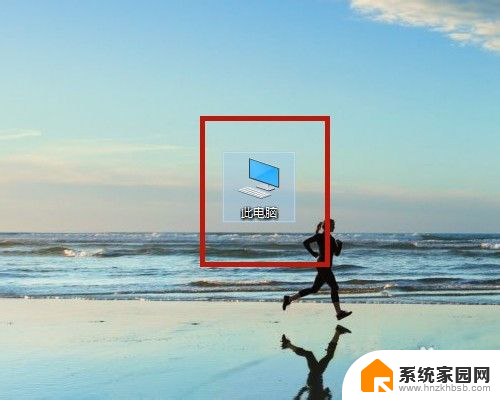台式机电脑无线网怎么连接 台式机无线网络设置步骤
在当今数字化时代,台式机电脑的使用已经成为人们生活中不可或缺的一部分,随着科技的不断发展,无线网络已经成为人们日常生活中必不可少的一项功能。对于台式机电脑如何连接无线网络,又应该怎样进行设置呢?接下来我们将详细介绍台式机无线网络连接的步骤,帮助您轻松上手。
步骤如下:
1.首先要准备一个无线网卡设备,外形和U盘类似。插在电脑即可,驱动一般都会自行安装。

2.安装好无线网卡驱动后,点击桌面右下角的网络图标。
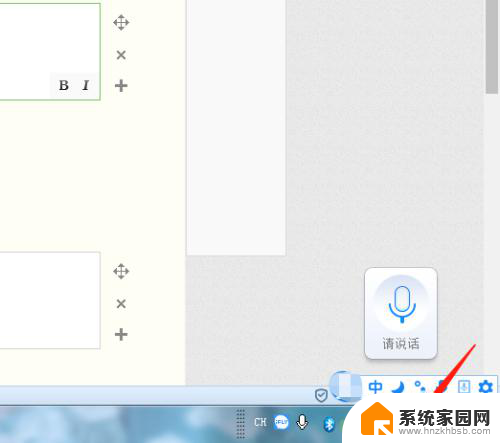
3.在弹出的窗口中,点击“打开网络和共享中心”。
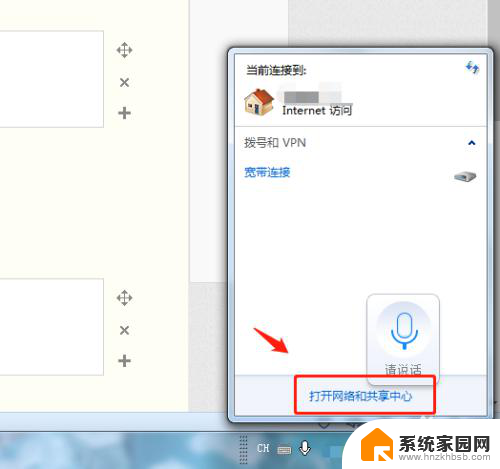
4.在网络和共享中心中,点击“更改设备器设置”。
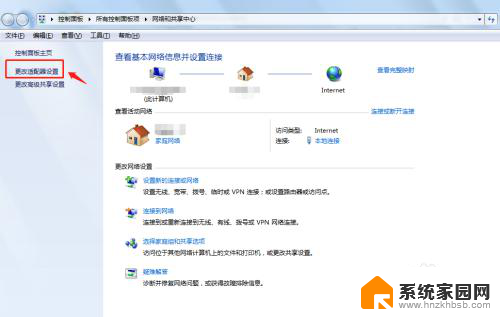
5.在网络连接中右键点击“无线网络连接”,点击“启用”。
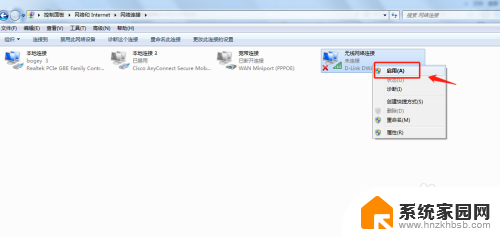
6.回到桌面,点击电脑右下角的无线网络信号图标。选择自己的无线网络连接登录即可。
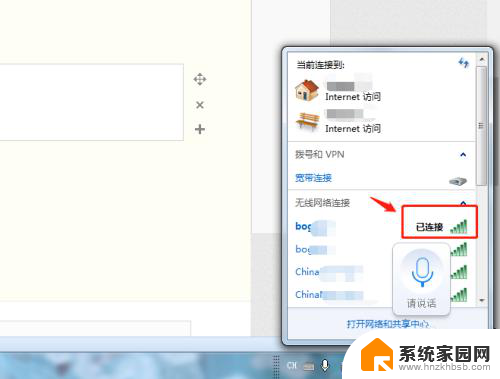
7.总结
1.首先要准备一个无线网卡设备,外形和U盘类似。插在电脑即可,驱动一般都会自行安装。
2.安装好无线网卡驱动后,点击桌面右下角的网络图标。
3.在弹出的窗口中,点击“打开网络和共享中心”。
4.在网络和共享中心中,点击“更改设备器设置”。
5.在网络连接中右键点击“无线网络连接”,点击“启用”。
6.回到桌面,点击电脑右下角的无线网络信号图标。选择自己的无线网络连接登录即可。
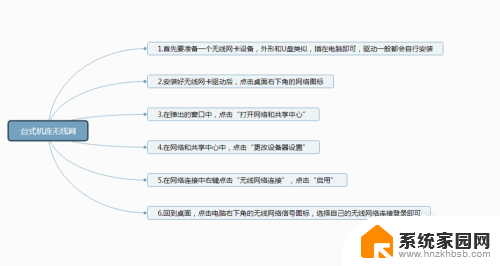
以上就是台式机电脑无线网如何连接的全部内容,对于那些不清楚的用户,可以参考以上小编提供的步骤进行操作,希望对大家有所帮助。